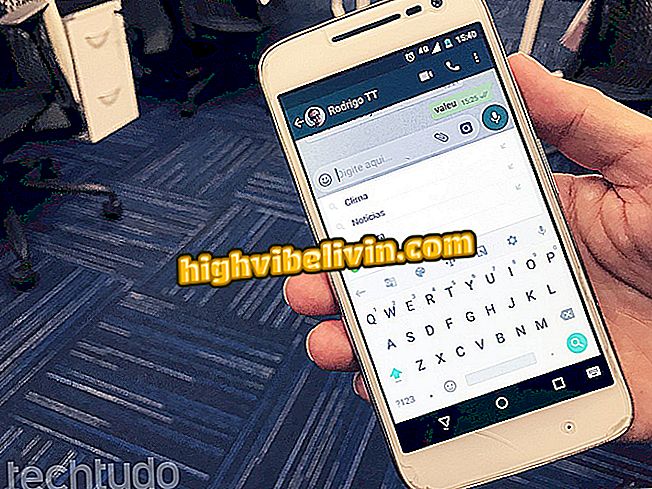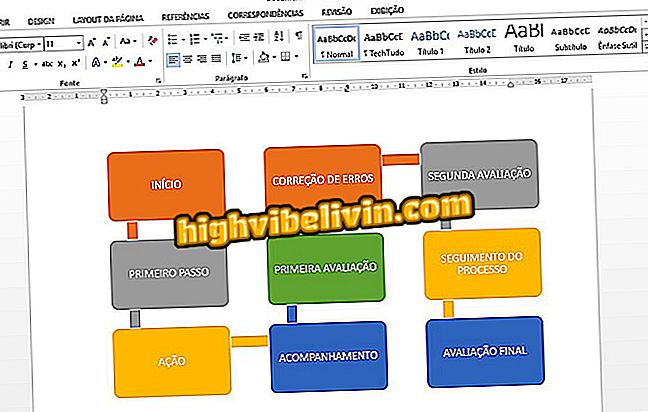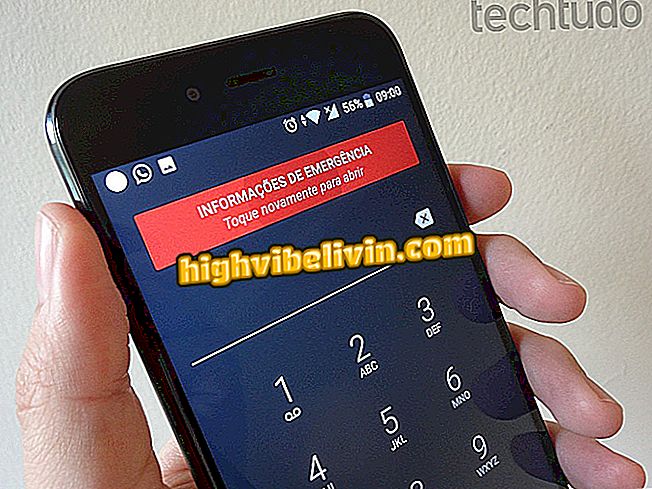Πώς να ενσωματώσετε το Spotify με το Waze για να ακούσετε μουσική στο αυτοκίνητο
Το Spotify και το Waze έχουν εγγενή ενοποίηση που είναι χρήσιμη για όσους απολαμβάνουν να ακούν μουσική κατά την οδήγηση, καθώς και να παρέχουν μεγαλύτερη ασφάλεια κυκλοφορίας. Με τη δυνατότητα, μπορείτε να ανταλλάξετε τα ηχητικά σας κομμάτια ενώ βρίσκεστε εν κινήσει και να κρατήσετε εντολές πλοήγησης - όλες μαζί στην ίδια οθόνη. Το εργαλείο αποτρέπει την ανταλλαγή μεταξύ μιας εφαρμογής και της άλλης συσκευής στο smartphone και έτσι προστατεύει τον οδηγό από τις διογκώσεις της κυκλοφορίας.
Μεταξύ των διαθέσιμων ενεργειών, μπορείτε να αναπαραγάγετε, να κάνετε παύση, να προωθήσετε κομμάτια, να προσθέσετε ένα κομμάτι στη λίστα αναπαραγωγής μέσω του Waze και ακόμη και να έχετε γρήγορη πρόσβαση στην πλοήγηση χάρτη με ένα κουμπί απευθείας στο Spotify. Η λειτουργία είναι πολύ γρήγορη για την ενεργοποίηση και την πρακτική σε καθημερινή βάση. Περίεργος να ξέρει πώς λειτουργεί; Δείτε σε αυτό το σεμινάριο το βήμα προς βήμα πώς να ενσωματώσετε το Spotify με το Waze σε ένα smartphone Android.

Δείτε πώς να ενσωματώσετε το Spotify και το Waze για να ακούσετε τραγούδια οδήγησης
Βήμα 1. Ανοίξτε την εφαρμογή Spotify και πατήστε την κατηγορία "Η βιβλιοθήκη σας". Στη συνέχεια, επιλέξτε το εικονίδιο "Ρυθμίσεις" στην επάνω δεξιά γωνία. Στις ρυθμίσεις, βρείτε το στοιχείο "Πλοήγηση με το Waze" και ενεργοποιήστε το πλήκτρο από γκρι σε πράσινο.

Ανοίξτε τις ρυθμίσεις Spotify για να ενεργοποιήσετε την ενοποίηση με το Waze στο Android
Βήμα 2. Επιβεβαιώστε με το "Connect with Waze" στην ειδοποίηση που θα εμφανιστεί στο επάνω μέρος της οθόνης. Πατήστε "Δεν οδηγώ" για να ξεκινήσετε τη ρύθμιση.

Ενεργοποιήστε την ενσωμάτωση Spotify με το Waze στο κινητό
Βήμα 3. Επιβεβαιώστε με το "Αποδοχή" στο μήνυμα που εμφανίζεται στην οθόνη όταν το Waze ανοίγει αυτόματα στο τηλέφωνο. Τώρα, αποδέχεστε επίσης την ενσωμάτωση στον λογαριασμό Spotify, πατώντας "Εντάξει".

Αποδεχτείτε τη σύνδεση στις δύο οθόνες των εφαρμογών που θα εμφανίζονται στο κινητό
Βήμα 4. Στο τέλος αυτής της διαδικασίας, σημειώστε ότι ένα πράσινο εικονίδιο Spotify θα εμφανιστεί στην κορυφή του Waze. Πατώντας σε αυτό, μπορείτε να ελέγξετε τη μουσική σας χωρίς να αλλάζετε εφαρμογές, να κάνετε παύση, να παίζετε, να αλλάζετε κομμάτια και ακόμα να προσθέτετε τραγούδια στη λίστα αναπαραγωγής σας.

Ελέγξτε τα τραγούδια Spotify απευθείας από το Waze
Βήμα 5. Σημειώστε ότι ακόμη και όταν βρίσκεστε εν κινήσει, χρησιμοποιώντας το GPS για να εντοπίσετε μέσω του Waze, το εικονίδιο Spotify παραμένει ενεργοποιημένο στην επάνω δεξιά γωνία της οθόνης. Επίσης, στην εφαρμογή Spotify έχετε μια μπάρα στην κορυφή για να ανοίξετε γρήγορα το Waze. Οι χάρτες Waze (επισημαίνονται) και Waze πραγματοποιούνται μαζί με τραγούδια. Έτσι μπορείτε να κρατήσετε τη διαδρομή σας και να μην χάσετε το αγαπημένο μέρος του soundtrack. Όλοι με ασφάλεια.

Αλλάξτε τραγούδια και δείτε οδηγίες στην ίδια οθόνη με γρήγορη πρόσβαση μεταξύ εφαρμογών
Ποια καλύτερη εφαρμογή ανταγωνίζεται το Waze και τους Χάρτες Google; Σχόλιο στο Φόρουμ